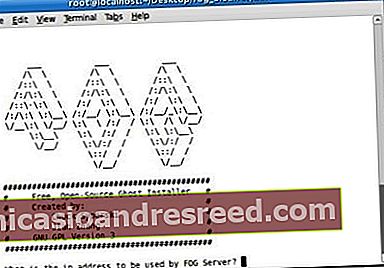Ano ang Network Booting (PXE) at Paano Mo Ito Magagamit?

Kailangan mo ba upang mag-troubleshoot o mag-diagnose ng isang may problemang computer at nakalimutan mo kung nasaan ang utility CD? Ipapakita namin sa iyo kung paano gamitin ang network booting (PXE) sa FOG upang gawin ang problemang iyon ng isang bagay na nakaraan.
Larawan ni h.koppdelaney
Pangkalahatang-ideya ng PXE
Ang PXE (Paunang Kapaligiran ng eXecution), na may pagmamahal na binibigkas na Pixie (tulad ng diwata ng alikabok), ay isang paraan ng pagkakaroon ng isang end computer (client) na boot gamit lamang ang network card nito. Ang pamamaraang ito ng pag-boot ay nilikha pabalik noong 1999 at hangga't ang pinag-uusapan na computer ay konektado sa network (at sinusuportahan ang pamantayang ito), posible na maiwasan ang normal na pamamaraan ng boot (IE Power on -> BIOS -> HD / CD) at gumawa ng ilang magagandang bagay na nagsisimula sa pag-troubleshoot, sa paggamit ng isang liveOS at kahit na muling imaging ang makina .... ngunit nangunguna tayo sa ating sarili hinahayaan na bumalik sa simula.
Kapag gumagamit ng PXE ang proseso ng boot ay binago mula sa normal na order sa:
Power on -> BIOS -> Network Card's PXE stack -> Network Boot Program (NBP) na na-download gamit ang TFTP mula sa server hanggang sa Client's RAM -> responsibilidad ng NBP na gawin ang susunod na hakbang (a.k.a. 2nd stage boot).
Gamit ang "PXElinux" NBP, posible na i-set up ang server nang higit pa sa isang programa lamang ng PXE boot para sa aming mga kliyente. Sa isang katuturan, ito ang lihim na sangkap na nagbibigay-daan sa amin upang maisagawa ang lahat ng nasa itaas at pagkatapos ang ilan. Para sa higit na malalim na paliwanag ng buong proseso, ang kasaysayan nito at ang ilan sa mga pagpipilian sa imprastraktura na pinagana nito at gPXE (na isang mas nabago na pinsan), tingnan ang panayam na ito sa YouTube mula sa kanilang mga developer. Gayundin, sa ibaba ay isang video ng isang pag-set up mula 2008 na mabilis na napupunta sa ilan sa mga posibilidad ng boot.
Layunin
Ang gabay na ito ay magiging una sa isang serye ng mga gabay tungkol sa PXEing. Sa patnubay na ito, ilalagay namin ang mga pundasyon na itatayo namin sa mga susunod na artikulo.
Mga Rekumendasyon, Mga Pagpapalagay at Pangangailangan
- Ang client machine na iyong sinusubukan, sumusuporta sa PXE bootingat alam mo kung paano ito paganahin.
- Ang gabay na ito ay nakasulat at nasubok gamit ang Debian Squeeze, Ubuntu server 9.10 at Linux Mint10. Samakatuwid ito ay ipinapalagay na mayroon kang isang sistema batay sa Debian upang gumana rin.
- Maaaring gusto mong tingnan ang Paano Mag-setup ng RAID ng Software para sa isang Simpleng File Server at Paano Mag-set up ng pagsasama-sama ng Link ng Network (802.3ad), dahil ang mga hinihingi ng disk at network bandwidth sa ganitong uri ng isang server ay maaaring makakuha ng tunay na mataas na tunay na mabilis. Ang pagtatayo sa pundasyon ng isang server na may mataas na katatagan para sa network at disk subsystems ay lubos na inirerekomenda.
- Makikita mo akong gumagamit ng VIM bilang program ng editor, ito ay dahil sanay na ako dito ... maaari kang gumamit ng anumang iba pang editor na gusto mo.
Pag-install - Ang mabibigat na pag-aangat sa pamamagitan ng paggamit ng FOG
Ang FOG ay isang libre, bukas na solusyon sa pag-clone ng computer na nilikha ni * Chuck Syperski at Jian Zhang. Ang FOG ay tumatagal ng regular na magagamit na software (tulad ng Apache, MySQL at tftpd-hpa upang banggitin ang ilan) at ibinalot ang mga ito sa isang libre at ginawa na solusyon sa pamamahala ng PC Lifecycle (PCLM). Gamit ang libreng PCLM posible na mag-backup ng isang estado ng computer sa pamamagitan ng pag-imaging nito, pag-deploy ng mga programa at setting (IE Firefox, Office, Printers atbp ') at mga patakaran sa pagsasaayos (awtomatikong pag-logoff ng IE at mga setting ng pagse-save ng screen) upang mabanggit ang ilan, sa pamamagitan ng isa gitnang web interface.
Tandaan: Ang isang pakikipanayam kay Chuck at Jian tungkol sa FOG ay magagamit sa Tightwad Tech.
Ang paggamit ng FOG bilang pundasyon para sa iyong PXE server, ay isang mahusay na shortcut sa pagkakaroon ng lahat ng mga kinakailangang bahagi tulad ng TFTP at kung kinakailangan, ang DHCP sa lugar nang hindi kinakailangang i-install at i-configure ang mga ito nang manu-mano, habang binibigyan ka ng lahat ng pagpapaandar ng FOG bilang isang bonus.
Tulad ng aming layunin na magdagdag ng pagpapaandar sa mahusay na system na ito, hindi namin sasakupin kung paano gamitin ang FOG mismo, o ang pamamaraan ng pag-install nito nang malalim. Ang wiki ng FOG, kasama ang kanilang nakasulat at video na how-tos ay sapat na matatag upang makuha ang lalim na impormasyon, kung nais mong paganahin ito. Ang mga buod na hakbang ay:
sudo mkdir -p / opt / fog-setup- I-download ang pinakabagong FOG packagefrom sourceforge sa direktoryo na nilikha sa nakaraang hakbang.
- I-extract ang package at simulan ang pag-install.
sudo tar -xvzf fog * - Sasabihan ka ng maraming beses ng installer:
3. Ano ang IP address na gagamitin ng FOG Server na ito? [nakita ng server-IP-on-eth0] - Ipasok.
10. Kilalanin at sundin ang nasa mga tagubilin sa screen para sa “MySQL“.
11. Iwanan ang Blangko ang MySQL password para sa root account.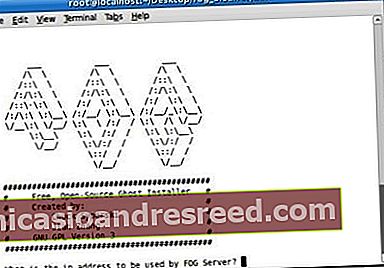
Larawan mula sa wiki ng FOG. - Pumunta sa Fog address kasama ang iyong browser at sundin ang mga tagubilin sa screen.
*Tandaan: Ipagpalagay na gagawin mo HINDI magkaroon ng isa pang DHCP o na hindi ito naka-set up upang hawakan ang PXE. Kung nais mong i-configure ang iyong mayroon nang DHCP, tingnan ang I-configure ang DHCP para sa PXE.
Hanggang sa pag-install ng FOG napupunta, iyon dapat. Muli, habang ang FOG ay isang mahusay na sistema, ang paggamit nito, ay hindi ang pokus ng gabay na ito, at hinihikayat ka namin na magtungo sa wiki nito upang mas mahusay mong maunawaan ang mga kakayahan ng FOG at kung paano ka makakatulong sa iyo na pamahalaan ang iyong mga kliyente lifecycle.
Kung magaling ka dapat mag-PXE boot ng iyong client machine (karaniwang F12) at mabati ng default na menu ng FOG.

Bilang isang mabilis na "panlasa ng mga bagay na darating" maaari mong piliin ang pagpipiliang "Patakbuhin ang Memtest86 +" at mabati ka ng programang Memtest na sakop namin sa aming patnubay na "Diagnose PC Hardware Problems na may isang Ubuntu Live CD" na gabay.
Mga Structure ng file at direktoryo
Tulad ng naunang nasabi, ang aming hangarin ay upang pahabain ang mga kakayahan ng FOG at sa layuning iyon kakailanganin naming magdagdag ng ilang mga file at direktoryo.
Lumikha ng istrakturang subdirectory:
Ang mga sub-direktoryo na ito ay magsisilbing mga template para sa lahat ng mga larawan, programa at pagsasaayos na gagamitin namin upang mapalawak ang FOG. Ang pagsasaayos ng "default" na file ng pagsasaayos Bumubuo kami ng isang bagong pangunahing menu, at ilalagay ang lahat ng mga pagpapaandar ng FOG sa kanilang sariling sub-menu. Kopyahin ang /tftpboot/pxelinux.cfg/default na file ng pagsasaayos sa howtogeek / menus / fog.cfg Ngayon i-edit ang nilalaman ng orihinal na "default" na file: Gawin itong ganito ang nilalaman: Kapag natapos namin, bibigyan ka ng pagsasaayos na ito ng 3 mga sub-menu: "Mga utility", "Manu-manong FOGing", "mga bagay na Linux". Lumikha ng file na "master" Pinapayagan kami ng master file na gumawa ng mga pandaigdigang pagbabago sa hitsura at pakiramdam ng mga menu nang hindi muling nilalagay ang mga ito nang paulit-ulit. Ang mga bagay tulad ng default na larawan sa background, border stile, posisyon Etc ’, lahat ay pagsasama-sama rito master.cfg file Lumikha ng file: Gawing katulad ng nilalaman: MENU BACKGROUND fog / genie.png MENU MARGIN 0 Ang pagsasaayos sa itaas, ay lilikha ng mga lilang hangganan at pagha-highlight, kung nais mong magkaroon ng ibang hitsura at pakiramdam, palitan lamang ang mga halaga. Ikonekta ang sub-menu ng FOG sa pangunahing menu Dahil gumawa kami ng isang simpleng kopya ng orihinal na file ng pagsasaayos sa mga menu ng sub-direktoryo (pinapanatili ang color schema, timeout at magkamukha), kung pupunta ka sa sub-menu na ito ngayon mula sa booting client ng PXE, gagana ito, ngunit gagana ka hindi makabalik sa pangunahing menu nang hindi na-reboot ang makina. Kaya i-edit ang /tftpboot/howtogeek/menus/fog.cfg file: Idagdag ang entry na ito pagkatapos ng entry na "Pamagat ng kulay ng menu" at bago ang pagpapaandar ng FOG: Lumikha ng mga skeletons ng sub menu Lumikha kami ng 4 na sub-menu, tatlo sa kanila ang nasa sa amin upang punan. Upang magawa ito, hinayaan nating likhain ang template na itatayo namin. Lumikha ng template file: Gawin itong nilalaman nito: Hinahayaan nating itakda ang yugto para sa karagdagang mga sub-menu, na sasakupin sa mga gabay sa hinaharap: Iyon lang, handa na ang pangunahing layout at mula ngayon, kailangan lamang nating itayo dito, na gagawin namin sa mga gabay sa hinaharap. Hanggang sa dumating ang mga gabay sa hinaharap, hinihikayat kang maging pamilyar sa FOG dahil ito ay isang nakagaganyak na pagsakay sa sarili nito. Update: Narito ang hinaharap :) Paano Mag-Network Boot (PXE) Ang Ubuntu LiveCD Pumunta ka sa FOG sudo mkdir -p / tftpboot / howtogeek / menussudo cp /tftpboot/pxelinux.cfg/default /tftpboot/howtogeek/menus/fog.cfgsudo vim /tftpboot/pxelinux.cfg/default DEFAULT vesamenu.c32LABEL FOGKERNEL vesamenu.c32APLAGAN ang howtogeek / menus / fog.cfgAng LABEL ay Gumagamit ng MENULABEL LinuxLABEL fog.localsudo vim /tftpboot/pxelinux.cfg/master.cfg
Upang magtakda ng isang larawan sa background, maglagay ng larawan sa “/ tftproot”Direktoryo at ituro ang“MENU BACKGROUND"Sa kamag-anak na landas ng larawan (inirerekumenda namin ang paggamit ng mga larawan na may resolusyon na 640 * 480). Halimbawa ang buong landas para sa naka-configure na larawan sa itaas ay: "/tftproot/fog/bg.png“.sudo vim /tftpboot/howtogeek/menus/fog.cfgBumalik ang LABELsudo vim /tftpboot/howtogeek/menus/template.cfgMENU INCLUDE /pxelinux.cfg/master.cfgcd / tftpboot / howtogeek / menu /